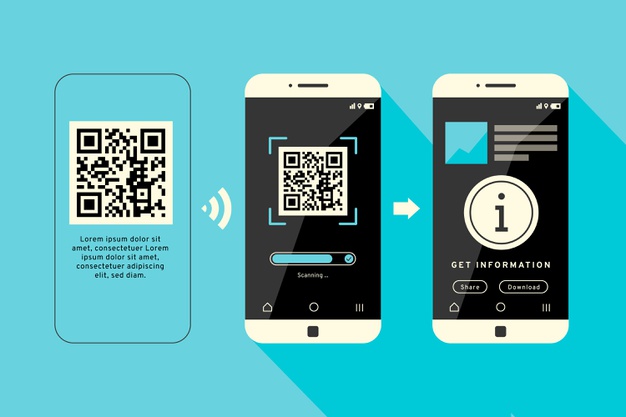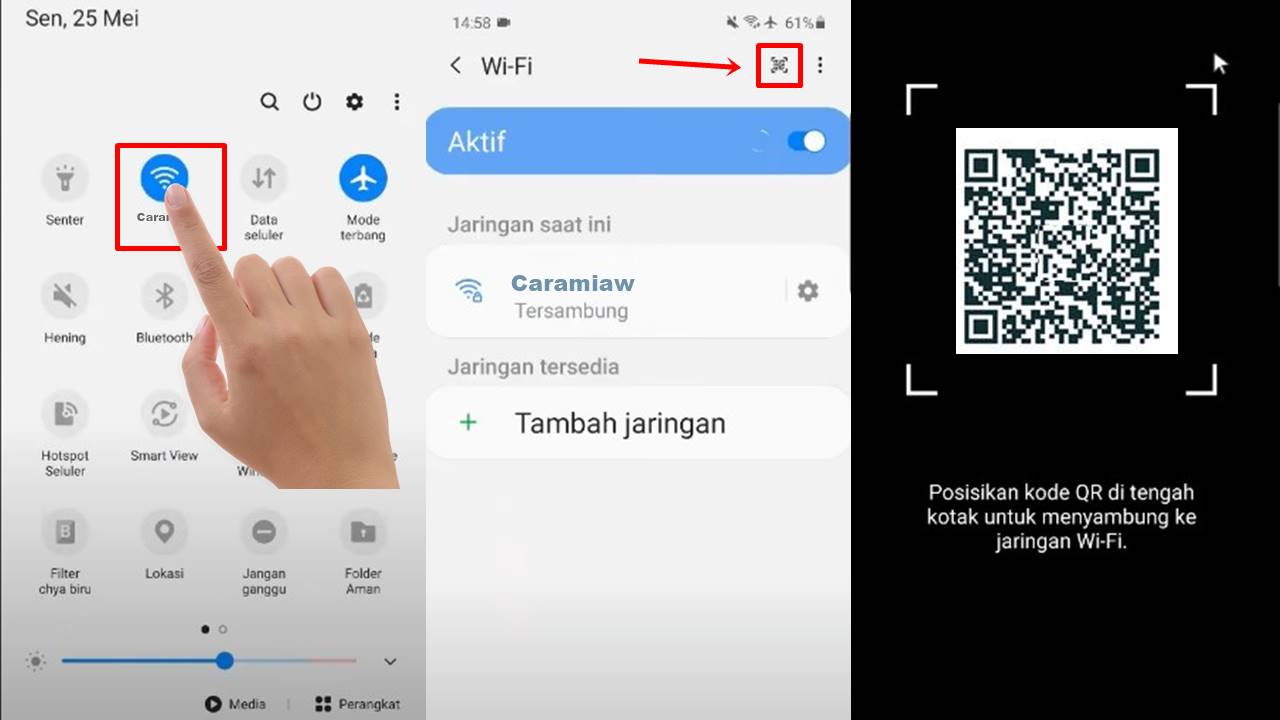Cara Scan Barcode di HP Sendiri – Hp atau kini biasa disebut dengan smartphone memang sudah menjadi salah satu kebutuhan yang sangat dekat dengan manusia. Ya, alasannya memang sangat masuk akal karena smartphone ini punya banyak sekali fitur canggih yang bisa dimanfaatkan untuk memudahkan pekerjaan kita. Tak terkecuali untuk scan barcode.
Yuk Berkenalan dengan Barcode!
Dilansir dari Wikipedia Barcode atau QR Code merupakan sebuah symbol yang didalamnya terdapat sebuah informasi seperti kata sandi wifi,alamat/lokasi, data diri, harga produk, social media (WhatsApp,line,bbm) dan lainnya.
Untuk cara scan barcode atau kode QR ini sendiri bisa dilakukan melalui smartphone kamu lho. Ya bisa dilakukan untuk semua jenis HP baik itu yang menjalankan system operasi Android ataupun yang menggunakan iOS bahkan dengan laptop Windows dan Mac OS.
Penggunaan atau cara scan barcode whatsapp, line, bbm atau media sosialnya nampaknya tak perlu kita bahas disini karena kita akan membahas mengenai cara scan barcode di hp sendiri. Penasaran gimana caranya? Yuk simak berikut ini cara scan barcode di Hp sendiri.
Cara Scan Barcode di HP Sendiri dengan Mudah
Cara Scan Barcode Di Hp Sendiri Bagi Pengguna Android
Bagi pengguna Android untuk melakukan cara scan barcode di HP sendiri cukup menggunakan aplikasi yang telah tersedia dan bisa diunduh secara gratis di Google Play Store. Dan yang terpenting semua aplikasi yang digunakan untuk cara scan barcode di Hp sendiri ini bebas dari virus dan malware.
- Cara scan barcode di HP sendiri untuk pengguna Android yang pertama dengan mendownload aplikasi QR & Barcode Scanner.
- Buka dan jalankan aplikasi ini yang telah terinstall di hp Android kamu.
- Setelah proses itu cara scan barcode di Hp sendiri yang berikutnya yakni dengan cara mengarahkan Hp Android kamu pada barcode atau kode QR yang ingin kamu lihat informasi di dalamnya.
- Jika proses tersebut sudah berhasil nantinya akan muncul hasil scan barcode atau kode QR di layar smartphone Android kamu tersebut. Yang menarik hasil dari scan barcode ini juga bisa kita bagikan ke teman melalui gmail, whatsapp ataupun media social lainnya.
Itulah tadi langkah-langkah yang harus kamu dalam cara scan barcode di Hp sendiri untuk para pengguna Android? Mudah kan caranya dan yang pastinya anti ribet gengs.
Baca Juga : Cara melihat Password Wifi Yang Terkunci
Cara Scan Barcode di Hp Sendiri Untuk Pengguna iPhone
Selain pengguna smartphone Android, para pengguna HP iPhone juga bisa melakukan scan barcode dengan mudah. Ya cara scan barcode di HP sendiri untuk pengguna iPhone juga masih menggunakan bantuan aplikasi pihak ketiga. Akan tetapi untuk bisa menggunakan aplikasi ini pengguna iPhone tidak perlu mendownloadnya di App Store karena memang telah terinstall bawaan dari pabrik sehingga pengguna tinggal memakainya saja.
Untuk itu inilah cara scan barcode di Hp sendiri untuk pengguna iPhone dengan mudah dan hasilnya juga akurat.
- Yang pertama buka aplikasi Camera dengan icon kamera berwarna hitam dan latar belakang abu-abu.
- Setelah itu arahkan barcode atau kode QR untuk melakukan scan barcode.
- Akan tetapi jika gagal kamu tidak perlu panik. Ya pastikan kamu tidak sedang menggunakan kamera dan pastikan kamera utama (belakang) aktif.
- Cara Scan Barcode di Hp Sendiri untuk pengguna iPhone berikutnya yakni dengan membiarkan aplikasi Camera memproses kode QR beberapa saat untuk menampilkan informasi yang terdapat di dalamnya.
- Setelah semua proses selesai, kamu akan bisa melihat hasil dari scan barcode tersebut muncul dilayar HP iphone kamu.
Mudah sekali kan caranya? Terlebih lagi cara scan barcode di Hp sendiri untuk pengguna iPhone ini tidak perlu lagi mengunduh aplikasi tambahan di App Store karena aplikasi yang digunakan tersebut memang sudah bawaan dari Hp iPhone tersebut.
Itulah tadi beberapa cara scan barcode di HP sendiri yang bisa dilakukan untuk semua jenis Hp baik itu untuk pengguna smartphone yang menjalankan system operasi Android ataupun bagi pengguna HP yang menjalankan system operasi iOS seperti iPhone.
Sebenarnya tak hanya cara scan barcode di HP sendiri saja, ada juga cara lain untuk bisa melihat informasi mengenai suatu produk yang ada di barcode yakni dengan cara menggunakan laptop atau PC kamu.
Ya jika kamu enggan untuk menggunakan cara scan barcode di HP sendiri, kamu bisa memanfaatkan alat elektronik lainnya untuk melakukannya yakni dengan laptop ataupun PC milik kamu. Lalu gimana sih caranya?
Melakukan scan barcode juga bisa dilakukan menggunakan laptop atau pc baik untuk system operasi windows, mac os ataupun linux. Bahkan bisa untuk lainnya juga. Akan tetapi berbeda dengan cara Scan Barcode dengan HP Sendiri yang membutuhkan bantuan aplikasi tertentu, pada laptop atau PC hanya mewajibkan alat ini terhubung ke internet. Inilah tutorialnya.
- Yang pertama pastikan kamu sudah terhubung ke internet. Setelah itu kunjungi situs webqr.com.
- Jika sudah masuk situs tersebut nantinya kamu akan diminta izin akses dan izinkan akses ke webcam laptop atau pc kamu.
- Kemudian kamu bisa mengarahkan barcode atau kode QR pada webcam yang ada pada laptop atau pc milik kamu.
- Nah untuk kamu yang tidak punya webcam kamu bisa upload gambar kode QR melalui logo kamera yang ada di sudut kanan atas “Chodee File. Lalu pilih file kode QR dan klik Open.
- Jika sudah nantinya setiap informasi yang terdapat pada barcode atau kode QR akan ditampilkan di kolom bawah.
Baik Cara Scan Barcode di Hp Sendiri ataupun dengan menggunakan laptop ataupun pc memiliki kelebihan dan kekurangannya masing-masing. Jadi semua pilihan ada di kamu ingin melakukan cara scan barcode di Hp sendiri atau dengan menggunakan PC atau laptop yang kamu punya. Semuanya sama yakni untuk mengetahui informasi yang ada pada barcode atau QR Code sebuah produk.
Akan tetapi yang perlu untuk kalian ingat sebelum kamu mengikuti beberapa cara scan barcode di HP sendiri diatas, pastikan terlebih dahulu barcode atau kode QR yang akan kamu scan berasal dari sumber yang jelas. Hal itu wajib dipastikan agar menghindari HP, laptop ataupun Pc kalian dari virus yang berbahaya karena virus sangat berbahaya untuk Hp ataupun alat elektronik lainnya.
Ya sudah bukan menjadi rahasia lagi jika virus yang menyerang Hp atau laptop bisa membuat kinerja dari barang elektronik tersebut mengalami beberapa masalah. Nggak mau kan hal itu terjadi? Pastikan dulu ya gengs kode QR tersebut berasal dari sumber yang jelas sehingga aman dan terhindar dari virus berbahaya.
Itulah tadi beberapa cara scan barcode di HP sendiri, mana yang ingin kamu coba? Selamat mencoba dan semoga artikel mengenai barcode, cara scan barcode di Hp sendiri dan di laptop ini bermanfaat ya!
 Berita Teknologi Terupdate dan Terkini Update informasi terbaru tentang teknologi
Berita Teknologi Terupdate dan Terkini Update informasi terbaru tentang teknologi